Как настроить громкий звук на ноутбуке. Инструкция: как прибавить звук на ноутбуке
В настоящее время свой личный ноутбук присутствует практически у каждого современного человека, и это совсем не удивительно, так как именно ноутбуки имеют целый ряд преимуществ по отношению к старым персональным компьютерам. Пожалуй, самым главным плюсом ноутбука является его компактность, а также возможность работать, не нуждаясь в питании от сети. Конечно, помимо плюсов у многих ноутбуков присутствуют и свои недостатки, которые сразу не так просто выявить. Порой, когда вы впервые начинаете прослушивание какого-либо аудиофайла, то понимаете, что звук слишком слабый. В таком случае перед вами сразу возникает вопрос о том, как прибавить звук на ноутбуке. Если вы внимательно отнесетесь к данной статье, то узнаете несколько рабочих способов, при помощи которых сможете решить свою проблему. Ваша задача будет заключаться только в том, чтобы подобрать для себя самый оптимальный вариант решения этого вопроса, после чего вы сможете наслаждаться полноценным звуком, который станет намного громче.
Увеличение звука на ноутбуке: решение
Первый вариант является самым простым. Для увеличения звука вам потребуется просто подключить дополнительные колонки или целую аудиосистему, тут уже будет все зависеть от ваших возможностей и потребностей. Подключить колонки к ноутбуку не составляет совершенно никакого труда, и для этого вам потребуется только подсоединить шнур в разъем, так же как это производится и на персональном компьютере. В этот разъем вы сможете подключать не только колонки, но также и наушники. Конечно, в некоторых ситуациях будет совершенно неудобно носить и подключать стереосистему (особенно если вы отправились в какую-то поездку). Если вы все же хотите узнать, как прибавить звук на ноутбуке с помощью других способов, тогда мы рекомендуем вам продолжить читать данную статью.
Системные возможности
 Итак, давайте попробуем самостоятельно повысить уровень громкости на своем ноутбуке. Для начала вам потребуется перейти в «Панель управления», а после этого - в раздел «Звуки и аудиоустройства». В этом разделе вы сможете найти множество настроек по звуку. Первым делом смотрим на индикатор громкости, возможно, ранее вы понижали уровень громкости, в таком случае его потребуется установить в самом верху. Также не забывайте о том, что осуществлять регулировку громкости вы можете и при помощи «микшера». Настройки вы сможете производить непосредственно с панели, этот значок в форме динамика находится в самом низу правой части монитора. Если там все выставлено правильно, и вы не смогли решить проблему, как прибавить звук на ноутбуке, тогда давайте разберем следующий вариант.
Итак, давайте попробуем самостоятельно повысить уровень громкости на своем ноутбуке. Для начала вам потребуется перейти в «Панель управления», а после этого - в раздел «Звуки и аудиоустройства». В этом разделе вы сможете найти множество настроек по звуку. Первым делом смотрим на индикатор громкости, возможно, ранее вы понижали уровень громкости, в таком случае его потребуется установить в самом верху. Также не забывайте о том, что осуществлять регулировку громкости вы можете и при помощи «микшера». Настройки вы сможете производить непосредственно с панели, этот значок в форме динамика находится в самом низу правой части монитора. Если там все выставлено правильно, и вы не смогли решить проблему, как прибавить звук на ноутбуке, тогда давайте разберем следующий вариант.
Следите за обновлениями
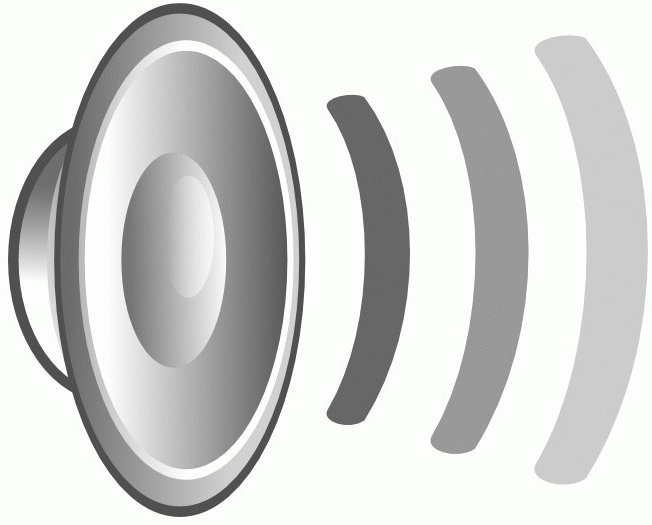 Когда вы включаете воспроизведение какого-либо файла, и звук получается очень тихим, тогда стоит посмотреть, какая версия драйверов у вас установлена на звуковую карту. Возможно, ваши драйвера устарели и, соответственно, новая программа для воспроизведения просто не может воспроизводить звук, так как надо. Для того чтобы решить эту проблему, мы рекомендуем вам посетить официальный сайт производителя вашего устройства и там найти соответствующий драйвер. После его установки, возможно, потребуется перезагрузка вашего ноутбука. После совершения этой операции вопрос о том, как прибавить звук на ноутбуке, у вас наверняка будет решен.
Когда вы включаете воспроизведение какого-либо файла, и звук получается очень тихим, тогда стоит посмотреть, какая версия драйверов у вас установлена на звуковую карту. Возможно, ваши драйвера устарели и, соответственно, новая программа для воспроизведения просто не может воспроизводить звук, так как надо. Для того чтобы решить эту проблему, мы рекомендуем вам посетить официальный сайт производителя вашего устройства и там найти соответствующий драйвер. После его установки, возможно, потребуется перезагрузка вашего ноутбука. После совершения этой операции вопрос о том, как прибавить звук на ноутбуке, у вас наверняка будет решен.
Приложения
На сегодняшний день существуют также и специализированные программы, которые дают возможность усилить звук вашего устройства. Подобная программа (усиление звука на ноутбуке) может быть предложена как в платной, так и в бесплатной версии.
 На вашем ноутбуке отсутствует звук? Значит, скорее всего, у вас выставлены неправильные настройки. Данную проблему очень легко разрешить при помощи регулировки или настройки функций звуковой карты.
На вашем ноутбуке отсутствует звук? Значит, скорее всего, у вас выставлены неправильные настройки. Данную проблему очень легко разрешить при помощи регулировки или настройки функций звуковой карты.
Как настроить в ноутбуке звук?
Первым дело, как приступить к настройке звука на устройстве проверьте, в каком положении находится регулятор громкости, который можно найти на его корпусе. Как правило, изначально, он расположен на минимальных значениях. Вам нужно увеличить громкость, путем прокручивания его в необходимом направлении.
Если у вас не получилось решить проблему, то воспользуйтесь стандартным микшером, то есть утилитой Windows, которая отвечает за регулировку звуковых настроек. Она представлена чаще всего панелью Realtek AC97 Audio. Когда вы ее откроете, то увидите, что микшер имеет множество ползунков, которые предназначены для регулировки громкости, баланса звука и частот. Но вы должны обратить внимание на галочку в разделе Mute All, которая должна быть сброшена. Если же нет звука с определенных устройств, Microphone, DVD или CD, то нужно отрегулировать ползунки, которые соответствуют им. После такой проведенной регулировки, как правило, должен появиться звук.
Бывает такое, что источником звука служат внешние динамики, тогда в данном случае, необходимо проверить их настройку. Вам необходимо учесть, что они требуют внешнего источника энергии, по этой причине, вам нужно в первую очередь, проверить подключены ли они к розетке, а потом уже приступить к регулировке на них уровня громкости.
Что такое горячие клавиши?
А вы знаете, что настройку звука на ноутбуке можно так же осуществить посредством его горячих клавиш. Каждая машина оснащены своими горячими клавишами, которые отвечают за правильную работу определенных компонентов, к ним относится и работоспособность звука. Для того чтобы вернуть звук на ноутбук необходимо воспользоваться клавишей Fn плюс значок динамика. На клавиатуре многих моделей ноутбуков, кроме этого, есть два значка с динамиком: если нажать на одну кнопку, то звук увеличиться, а если нажать на другую кнопку, то звук уменьшиться.
Случается такое, что все варианты, которые мы предложили выше не помогут вам, и вы по-прежнему не слышите звука из колонок. В данном случае проверьте подключение колонок к разъему аудиовыхода машины и сети. Возможно, что причина отсутствия звука таится именно там.
Как обновить драйвера?
Если у вас не получилось вернуть звук, то существует еще один способ решить проблему, а именно обновите программное обеспечение звуковой карты. Чтобы это сделать, вам нужно вставить диск в дисковод, который шел в комплекте с машиной, и переустановить необходимый драйвер. Так же, можно найти драйвер, которого не достает, в интернете или же скачать его с сайта производителя ноутбука. После этого, как правило, проблема со звуком полностью решается и больше не возникает.
Надеемся, что наша статья вам помогла вернуть звук на ваш ноутбук, и теперь вы можете наслаждаться своей любимой музыкой.
Космополитан — один из самых популярных в мире журналов о моде , модной одежде, модной обуви и модных трендах. Очень интересный журнал. На сайте cosmo.com.ua вы можете почитать все сами онлайн.
Ноутбук создавался для удобства его обладателей. Имея его, вы можете в любом месте и в любое время воспользоваться персональным компьютером. С каждым годом производители выпускают более компактные модели. Однако за компактность иногда приходится платить отсутствием части клавиш на клавиатуре ноута. Если кнопка громкости отсутствует, то этот факт может загнать в тупик неопытного пользователя. Где и как включить звук в ноутбуке – вопрос, который тревожил не одного покупателя этой техники. Как включить звук в ноутбуке На портативных ПК более старых моделей кнопка громкости расположена прямо на клавиатуре. Она может обозначаться «Vol» или «+» и «-». Нажимая на «+», вы можете включить или прибавить звук на ноутбуке. Аналогичные клавиши могут быть расположены сбоку, недалеко от слотов для флэшек. Если на модели вашего ноутбука отсутствуют клавиши громкости, то включить её можно, используя мышку или тачскрин. Внизу экрана с левой стороны расположен значок в виде динамика. Нажав на него, вы сможете отрегулировать громкость. Когда громкость отключена, то рядом со значком появляется красный перечеркнутый кружок. кнопки управления звуком Как прибавить звук на ноутбуке на клавиатуре Одним из верных способов включения и отключения громкости станут функциональные клавиши. На клавиатуре справой стороны внизу расположена клавиша Fn. А среди клавиш «F»вы сможете отыскать «горячие» клавиши, которыми можно отрегулировать звучание. На этих клавишах нарисованы значки прибавления и убавления громкости. Чтобы ими воспользоваться, необходимо зажать клавишу Fn и нажать нужную клавишу уменьшения или увеличения звучания. При необходимости вы сможете отключить звук на ноутбуке, воспользовавшись этими клавишами. функциональные кнопки Установка и переустановка драйвера при неработающем звуке на ноутбуке Может случиться так, что на вашем ноуте некорректно работают или «слетели» драйверы звукового устройства. Чтобы это проверить, зайдите в диспетчер устройств и посмотрите, нет ли напротив пункта «Звуковые устройства» желтого кружка. Чтобы зайти в диспетчер устройств, зайдите в панель управления и вбейте в поисковую строку слово «диспетчер», после чего операционная система предложит вам диспетчер устройств. Зайдите в диспетчер устройств и обновите драйвера. В большинстве случаев это помогает настроить звук, но если после обновления он не появился, тогда попробуйте удалить из операционной системы все звуковые устройства. После чего перезагрузите ноутбук и система сама должна обновить требуемые драйвера. Зачастую после таких манипуляций звук должен появиться. Также при отсутствии звука на ноутбуке можно проверить службу Windows Audio, она должна быть включена. Найти её можно, зайдя в «Пуск», выбрав «Панель управления».Далее заходим в «Администрирование» и выбираем пункт «Службы». Отыскиваем из списка Windows Audio, если эта служба отключена, то включите ее, установив автоматический тип запуска. Иногда отыскать причину неисправности совсем не получается. В такой ситуации многие пользователи полностью переустанавливают операционную систему. После чего производят установку драйверов на звуковую карту. Если и после этого поломка не устранена, необходимо приобрести отдельную звуковую плату для ноутбука и установить её. Если способы, перечисленные выше, не подошли вам, тогда стоит обратиться за помощью к квалифицированному специалисту, который сможет найти поломку и устранить её.
 Электронные деньги: ценность, виды, перспективы Электронные деньги или платежные системы
Электронные деньги: ценность, виды, перспективы Электронные деньги или платежные системы Расшифровка аббревиатуры мобильного оператора мтс
Расшифровка аббревиатуры мобильного оператора мтс Техническая поддержка Рилл софт
Техническая поддержка Рилл софт